首先新建一个ppt文档,方法“桌面或某一文件夹空白处右击——新建——Microsoft PowerPoint 演示文稿”,我这个为了演示方便是在桌面上建的。

双击打开ppt文档,此时文档内为空白的(下图左),在文字提示处单击建立第一张幻灯片(下图右)。

为了美观,也为了更好地解决问题,我们先给这个ppt在预设里面选一个背景,“上方菜单选择‘设计’在里面选一个”,如下图。有了背景的ppt明显漂亮了不少。
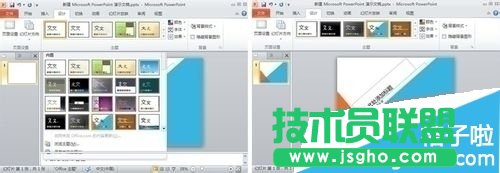
通过幻灯片母版更改幻灯片字体。
“上方菜单选择‘视图’——‘幻灯片母版’选项”,如下图绿色框框出。

进入幻灯片母版以后可以看到左侧(绿框选处)有多种版。

无论哪种版式,我们只要预先设定好标题、副标题、正文、一级、二级……等的文本格式及字体,就可以使我们的ppt保持良好的一致性和美观性了。
选中要修改的标题代表文字,会自动跳出一个小菜单,在里边改就可以了。

修改好字体等内容后,如何退出返回制作ppt呢,只要单击上方菜单中的“关闭母版视图”就行了。若制作ppt过程中还有不满意的地方,也可以再进入幻灯片母版进行更改就可以了,简单又方便。
